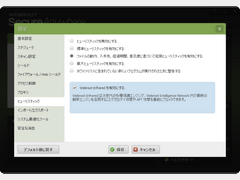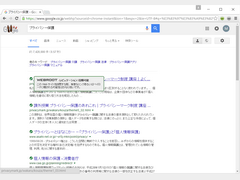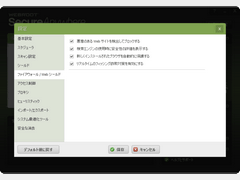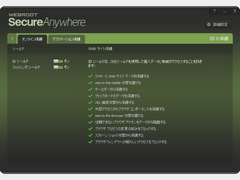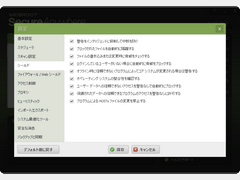| 特集~徹底解説!! まるっと | 《PR》 |
| TOP PAGE > Softライブラリ > 特集 > 【徹底解説!!】まるっと「ウェブルート インターネットセキュリティコンプリート」 |
保護機能の基本をマスターしよう
「同じ音楽を楽しむのなら、できる限りよい音で聴きたい」──誰もがそう考えるだろう。「ウェブルート インターネットセキュリティコンプリート」の最大の特徴が、この高音質再生機能だ。「ウェブルート インターネットセキュリティコンプリート」では、高音質再生を実現するためにいくつかの技術が採用されているが、なかでもデジタル信号処理による高度なエフェクト機能は、特別なハードウェアを必要とすることなく、手軽に利用できるものだ。
基本的なユーザインタフェース
「ウェブルート」をインストールしたパソコンを起動すると、まず画面右下にポップアップウィンドウが表示され、現在の保護状態を教えてくれる。プログラムはシステムに常駐しているので、タスクトレイアイコンをダブルクリックするか、右クリックから「ステータスの表示」を実行するとメイン画面が現れる。
メイン画面では、保護の状態をアイコンやメッセージ、ウィンドウの色などで教えてくれる。シールドがすべてオンであれば、グリーンを基調としたカラーとともにチェックマークが表示されるが、ひとつでもオフになっていると色が変わり、アイコンもエクスクラメーション(!)になる。特にカラーが赤のときは、後述するリアルタイムシールドをはじめ、重要な機能がオフになっているので注意しよう。
シールドの中でも特に重要な三つはメイン画面右側の「PCセキュリティ」というグループにまとめられている。ひとつでもオフになっているとパソコンが危険な状態なので、必ずオンにしておこう。メイン画面の左側、保護ステータスメッセージの下には、マニュアルスキャン実行用のボタンや前回スキャンからの経過時間などの情報が表示される。
まず、最初に知っておきたいのはこれだけ。すべてのシールドがオンになっていれば基本的に安全だ。次に、各シールドの役割をご紹介しよう。
常時パソコンを保護するリアルタイムシールド
・定義ファイルをローカルパソコン上に持たず、クラウド経由で最新の脅威に対応するリアルタイムシールドは、パソコンがウイルスなどの脅威を検出したとき、その場で直ちに脅威を排除し、疑わしいものは警告を発した上で許可またはブロックを選択するように指示を促す。ここで重要なのが、
- 「ウェブルート」は従来のウイルス対策ソフトでは当たり前だった定義ファイル(データベース)を持たない
ところが「ウェブルート」は、この定義ファイルそのものが不要。クラウド経由で常に最新の情報を入手するため、最新のウイルスにも即座に対応できる。また、定義ファイルをパソコン上に保存する必要がないため、ダウンロードの手間がなく、プログラムのスリム化やメモリ消費量の削減にも貢献している。
・レベル指定可能なヒューリスティック機能クラウドからいつでも最新情報を入手できるが、それだけですべての脅威に対応できるわけではない。本当に新しい脅威は情報そのものが得られない可能性もあるからだ。
そんな事態にも対応できるように「ウェブルート」にはヒューリスティックというオプションが用意されている。これはプログラムの動作そのものを分析して、怪しいものがあればブロックしてしまう機能。定義ファイルをもとにしたのが指名手配犯の捜査とすると、こちらは不審な人物を監視するようなものだ。ヒューリスティック機能はほかのウイルス対策ソフトにも搭載されているが、「ウェブルート」ではそのレベルを選択できるのが特徴。「無効」のほかに「標準ヒューリスティック」「最大ヒューリスティック」など、四段階のレベルから指定できる。
・万が一のときにも安心なロールバック機能「ウェブルート」では、ファイルが安全かどうかをホワイトリストとブラックリストでチェック。どちらにも属さないものはグレーと判定され、常時監視される。グレーのプログラムがその後、ブラックと判定された場合は、システムに対する変更はロールバック機能によってすべてキャンセルされる。
Webを安心して楽しむためのWebシールド
悪質なWebサイトを検出し、インターネットを安全に楽しめるようにするのがWebシールドの役目だ。膨大なURLやIPアドレス情報をもとに有害なサイトへのアクセスをブロックする。また、Web検索を行った場合、ページタイトルの先頭にアイコンを表示して、安全かどうかを教えてくれる。
ネットワーク経由での攻撃を防ぐファイアウォール
ネットワークに接続しているパソコンは外部からの攻撃を受けたり、侵入されて情報を盗まれたりする危険性もある。これを防ぐのがファイアウォールの役目だ。「ウェブルート」のファイアウォールは、Windows本体のファイアウォールと連携してデータの入出力すべてを監視。ハッキングなどの被害を未然に防ぐ。
ファイアウォールも基本的にはオン/オフの選択のみだが、プログラムが新たにネットワークに接続する際の警告方法は4種類から選択できるようになっている。
そのほかにもネットワークの通信状態をリアルタイムで表示できるため、不審な通信をチェックすることができる。
ショッピングやオンラインバンキングを安全に
危険なサイトへのアクセスをブロックしたり、危険性を警告したりするだけでなく、もっと積極的に個人情報を保護するのがIDシールドとフィッシングシールドだ。
IDシールドは、CookieのようなWebサイトへのアクセス記録やクリップボード内のデータを保護したり、キー入力データを盗み出そうとするキーロガーの活動をブロックしたりする。簡単にいうと「パソコン側から直接、個人情報を盗み出そうとするのを防ぐ」機能だ。
それに対してフィッシングシールドは、ネットショップなどになりすましてユーザ名やパスワード、クレジットカード番号などの個人情報を入力させようとする偽装サイトをチェックする。
これらも常時オンにしておくのが基本で、特別な設定は不要だ。
その他のシールド
ここまで紹介したもの以外にも、ルートキットシールドやUSBシールド、オフラインシールドといった機能がある。また、全シールドに関連する共通の設定として、ブロックされたファイルを自動的に隔離したり、ファイルの書き込みや更新時に脅威をチェックしたりするオプションもある。これらもすべてオンにしておこう。
ベクターソフトニュース、徹底解説!! まるっとに関するご意見・ご感想は editor@vector.co.jp まで
Copyright (c) 株式会社ベクター 記事の無断転用を禁じます。
Copyright (c) Vector HOLDINGS Inc. All rights Reserved.